2020Premiere Pro调整素材的播放速度
提问人:刘旭39发布时间:2021-01-15
2020Premiere Pro调整素材的播放速度
由于不同的影片播放需求,有时需要将素材进行快放或慢放,以此来增强画面的表现力。在 Premiere Pro中,可以通过调整素材的播放速度来实现素材的快放或慢放操作。
1.在时间轴面板中右击"1.mp4"素材,在弹出的快捷菜单中选择"速度/持续时间"选项,如图所示。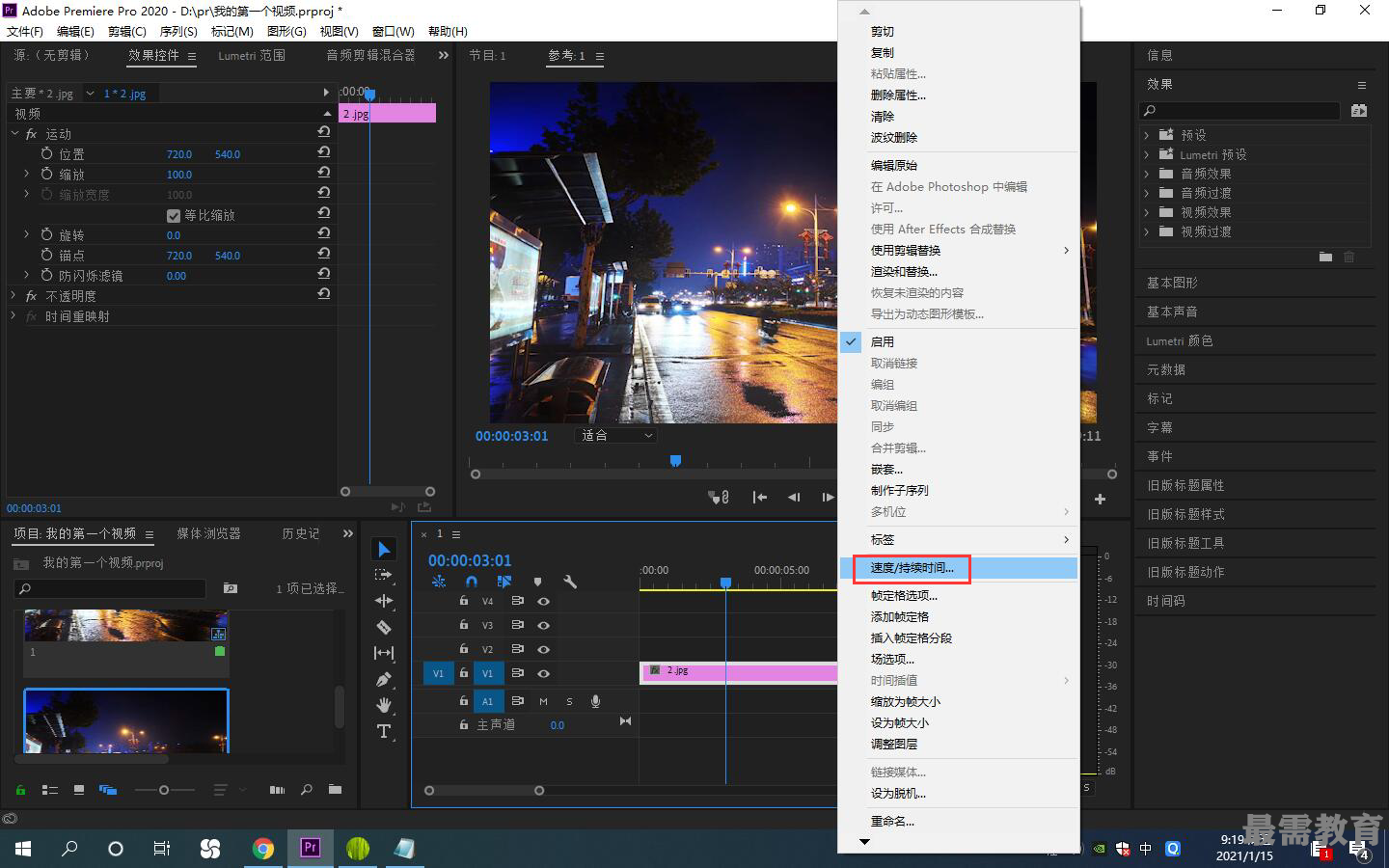
2.弹出"剪辑速度/持续时间"对话框,如图所示,此时"速度"为100%,代表素材原本的播放 速度。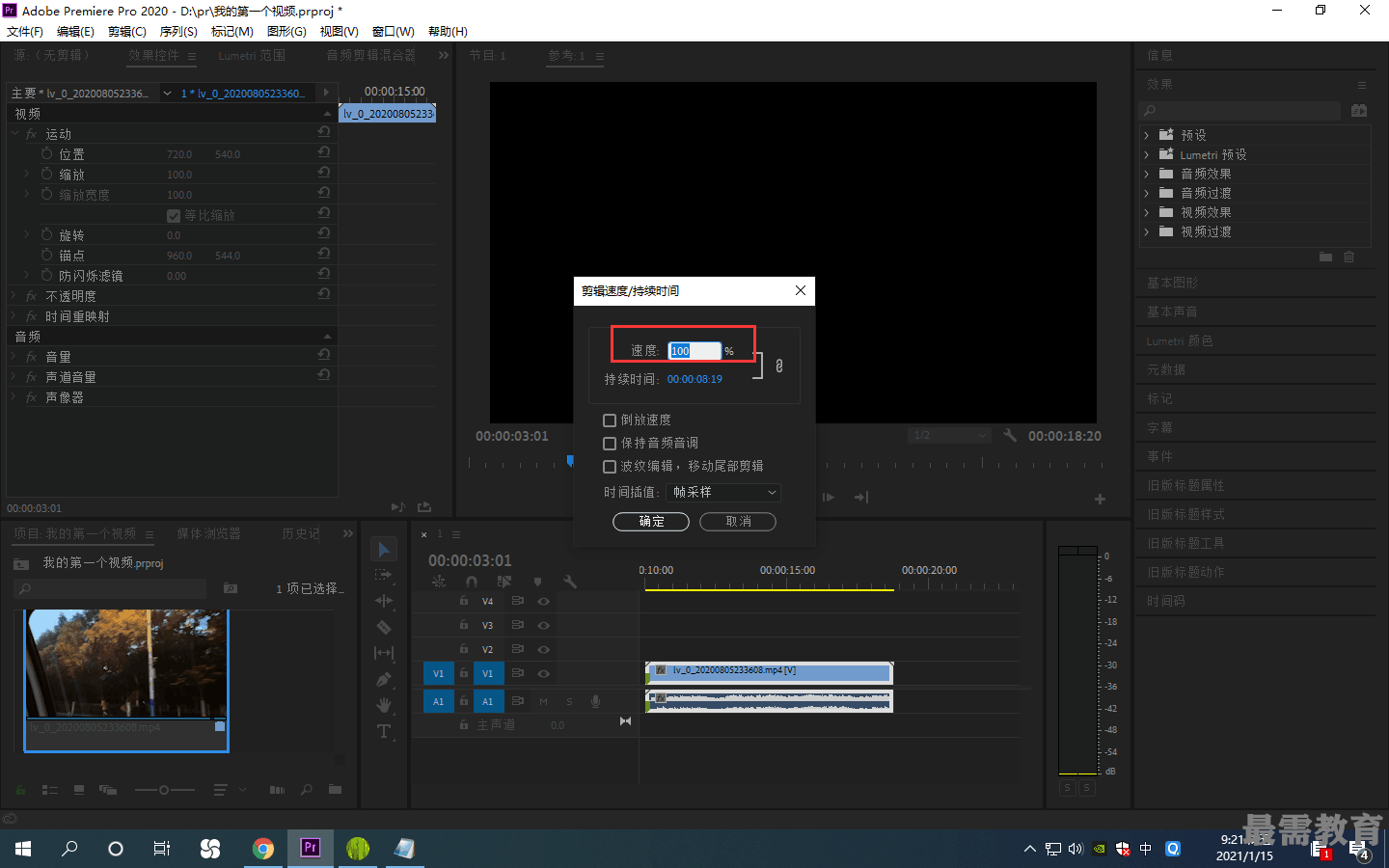
3.在"速度"选项后的文本框中输入数值为200,此时素材持续时间变为00:00:04:24,如图所示,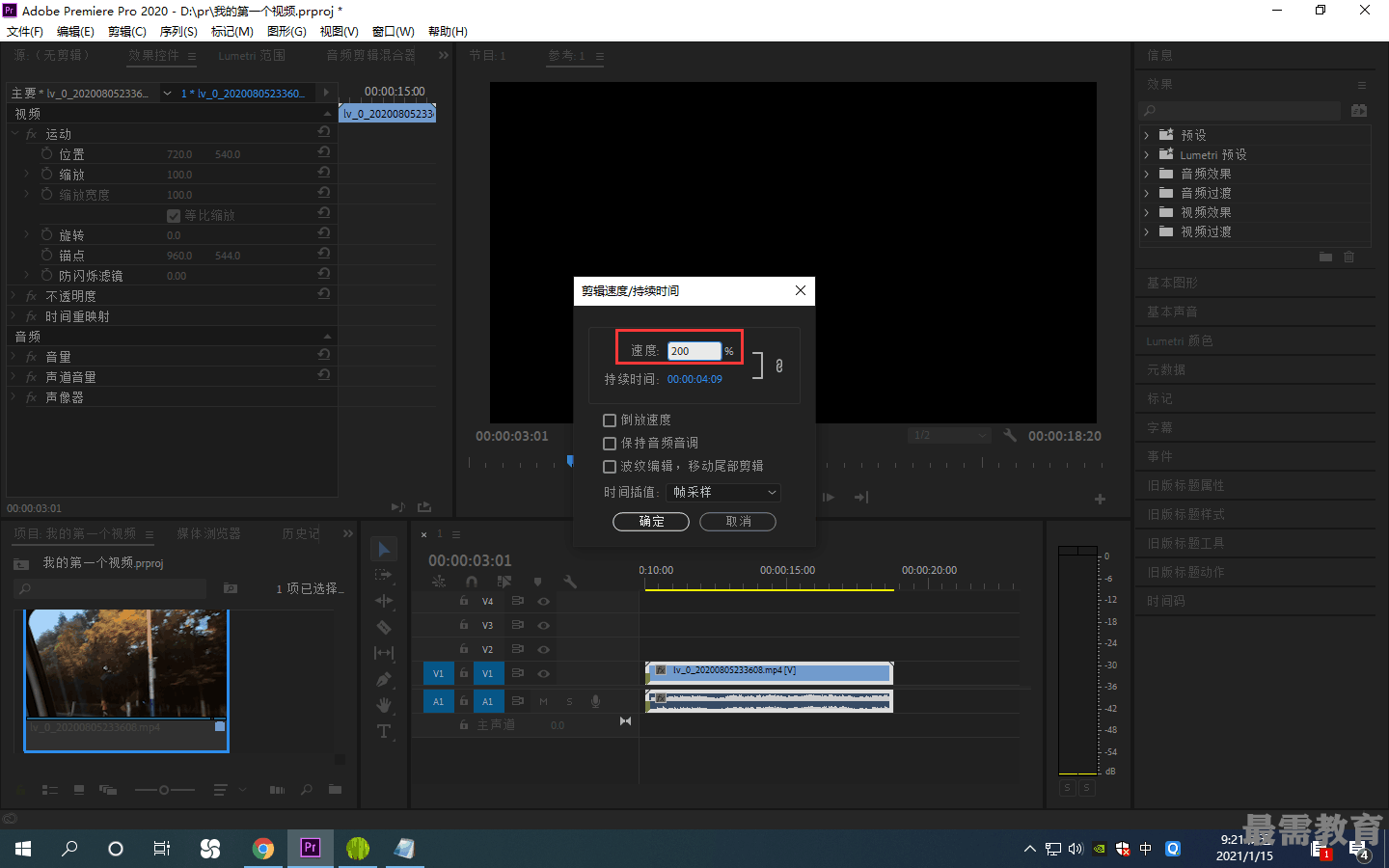
4.代表素材片段的总时长变短了,素材的播放速度变快了。同理,如果"速度"低于100%,则素材 片段的总时长变长,素材的播放速度将变慢。
5.完成速度的调整后,单击"确定"按钮关闭对话框,可在"节目"监视器面板中预览调整后的片段效果,如图所示。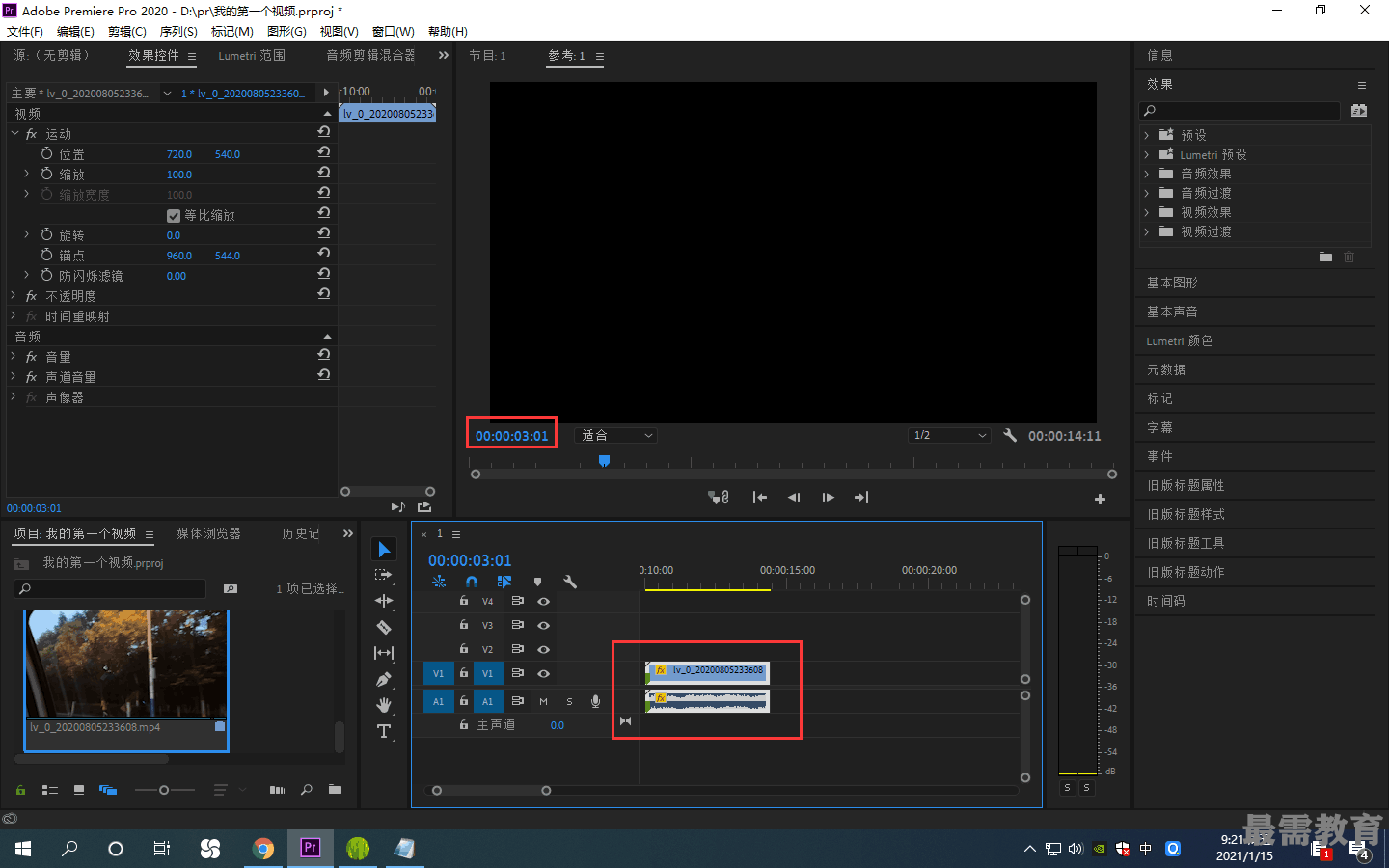
继续查找其他问题的答案?
相关视频回答
-
2020-12-14131次播放
-
2020-12-1419次播放
-
2020-12-145次播放
-
2020-12-1462次播放
-
2020-12-1411次播放
-
2020-12-1434次播放
-
2020-12-1211次播放
-
2020-12-125次播放
-
2020-12-129次播放
-
2020-12-1211次播放
回复(0)
 影视动画剪辑师——杨紫红
影视动画剪辑师——杨紫红
 湘公网安备:43011102000856号
湘公网安备:43011102000856号 

点击加载更多评论>>